O recurso de Mapeamento de dados permite avaliar com facilidade dados importantes de negócio para seu modelo. Os dados de relatório são mapeados ao modelo para fornecer saída visual da correlação entre os resultados do relatório e o modelo aberto. Ao mapear o relatório ao modelo este é colorido para que coincida com os elementos da tabela. Toda a tabela pode ser mapeada ao modelo, ou é possível selecionar quais elementos da tabela deseja mapear.
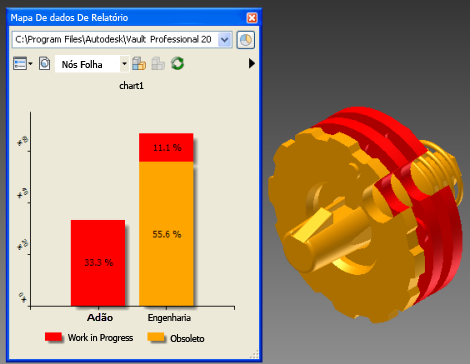
A tabela que aparece no controle do relatório resume os valores do modelo aberto. No entanto, é possível que os dados mapeados ao modelo exibam resultados diferentes, dependendo do nível da hierarquia incluída no modelo. Você pode especificar o nível no qual será aplicado o mapeamento de dados a partir de três opções:
- Elementos secundários de primeiro nível
- Todas as montagens (o valor mapeado para a montagem de nível mais baixo terá prioridade sobre os demais)
- Nó de folha
Disponibilidade de liberação
Esta operação está disponível em algumas edições do Autodesk Vault. Consulte a tabela abaixo para verificar se a sua edição possui esta operação.
| 2012 | 2013 | 2014 | |
|---|---|---|---|
| Autodesk Vault Basic |

|
||
| Autodesk Vault Workgroup |

|

|

|
| Autodesk Vault Collaboration |

|

|

|
| Autodesk Vault Professional |

|

|

|
Regras para o mapeamento de dados
O mapeamento de dados é uma ferramenta muito útil para visualizar diferentes níveis de dados em um modelo. No entanto, como a hierarquia do modelo pode ser mapeada para diferentes níveis, é importante saber de onde são agrupados os dados para interpretar com precisão os resultados. Além disso, você também deve saber como os arquivos associados afetam os resultados do relatório.
Arquivos anexados
É gerado um relatório com todos os arquivos do modelo atual, incluindo os arquivos associados. Como resultado, é possível que a tabela não tenha uma correlação de 1:1 com os arquivos exibidos na tela.
Por exemplo, é possível que uma parte do gráfico circular indique que há uma alta percentagem de arquivos no estado de Trabalho em andamento. No entanto, quando é produzido o mapeamento dos dados no modelo, somente um número reduzido de arquivos é colorido para indicar o Trabalho em andamento. Esta diferença de visualização é produzida porque a fatia está levando em conta os arquivos associados, bem como os arquivos de peça, mas somente são exibidos na tela os arquivos de peça. É possível ver todo o relatório para ver uma lista completa dos arquivos que compõem uma fatia circular.
Mapeamento de dados de relatório para a hierarquia do modelo
Quando é gerado um relatório, o sistema de relatórios avalia os arquivos sem ter conhecimentos de suas relações. A tabela resultante representa os dados reais planos. Como um modelo tem vários níveis, você tem a opção de mapear os dados para três níveis diferentes para compreender melhor os dados do relatório. Esta flexibilidade permite examinar dados do modelo no nível de peças, de montagens e a primeiro nível de secundários. Ao examinar os três níveis, você terá a imagem completa dos resultados do relatório.
Mapeamento de nós folha
O mapeamento de nó de folha é a vista mais detalhada do modelo. Somente as peças dentro das montagens são mapeadas. Este nível é utilizado frequentemente nas primeiras fases de um projeto para ver onde os componentes estão no processo de desenvolvimento.
Mapeamento de todas as montagens
O mapeamento de todas as montagens fornece uma perspectiva dos resultados do relatório, já que é relacionado com o nível de montagem e com as peças de primeiro nível. A cor de uma montagem determina a cor das peças, mas as submontagens têm suas próprias cores.
Mapeamento de elementos subordinados de primeiro nível
O mapeamento de elementos secundários de primeiro nível é a vista menos detalhada. Todas as peças e montagens dentro de cada secundário de primeiro nível recebem a mesma cor do elemento secundário de primeiro nível.
Ativar o mapeamento de dados
O mapeamento de dados deve estar ativado antes de gerar relatórios ou mapear os dados do modelo para revisão.
- Clique em Dados do mapa na faixa de opções do Autodesk Vault para iniciar a caixa de diálogo Mapear dados do relatório.
Por padrão, o controle do relatório não contém resultados do relatório.
Tópicos relacionados